Преовлађујући начин пријављивања на услугу је алфанумеричка лозинка. Током година, појавили су се физички безбедносни кључеви који нуде безбеднији метод пријављивања на налоге или уређај. Али нимало захваљујући хакерима који су провалили конвенционални систем лозинки тактикама попут крађе е-поште и кеилоггинг (између осталих техника), решења као што су апликације за аутентификацију и верификација у два фактора појавио се.
Садржај
- Шта су приступни кључеви?
- Шта вам је потребно да омогућите приступне кључеве
- Како да креирате приступни кључ на телефону или таблету
Препоручени видео снимци
Лако
10 минута
иПхоне или Андроид телефон
Али свако решење има свој скуп недостатака, а једно од њих је једноставност употребе. Чак и са двофакторском аутентификацијом, долазак 2ФА кода зависи од ћелијске повезаности. Да би решили ове безбедносне недостатке, технолошки гиганти — укључујући Мицрософт, Гоогле и Аппле — удружили су се у пиониру система пријављивања без лозинке.

Шта су приступни кључеви?
Решење је било приступни кључеви, систем који одбацује лозинке у корист сигурнијих метода верификације на уређају као што су подударање лица, верификација отиском прста или чак ПИН који корисници уносе да би откључали свој телефон. Идеја је да се решите система лозинки и, са њим, свих ризика и проблема који са њим долазе. Поред тога, приступни кључеви такође уклањају двофакторску аутентификацију из једначине јер су приступни кључеви у суштини потврда да сте у власништву свог уређаја.
Развијени у сарадњи са ФИДО алијансом и Ворлд Виде Веб Цонсортиумом (В3Ц), приступни кључеви су коначно спремни да окончате своје проблеме са пријављивањем лозинком на свим вашим рачунарским уређајима, укључујући паметне телефоне. Ако све то звучи згодно и умирујуће, читајте даље да бисте сазнали кораке за омогућавање система приступних кључева на телефону и таблету.
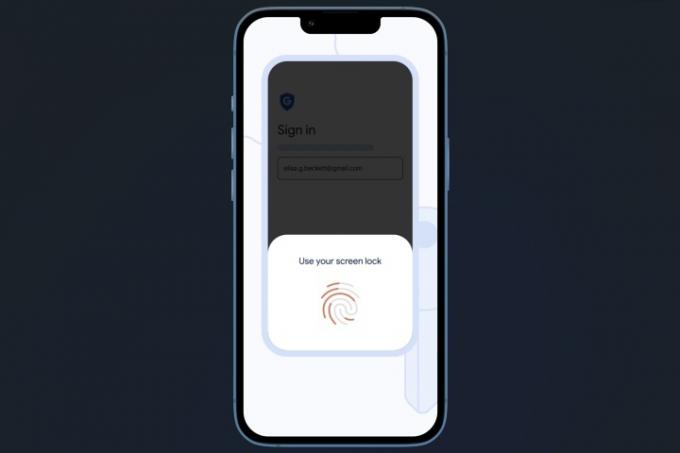
Шта вам је потребно да омогућите приступне кључеве
Приступни кључеви се могу омогућити и на мобилним и на десктоп платформама. Ако желите да омогућите приступне кључеве на свом смартфон, уверите се да ради најмање иОС 16 или Андроид 9. Такође, ако планирате да користите физички безбедносни кључ, попут оних које је направио Иубицо, уверите се да је најмање ФИДО-2 сертификован.
Да бисте подесили приступне кључеве на радној површини, уверите се да ваш рачунар користи Виндовс 10 или мацОС Вентура. Осим тога, прегледач по вашем избору такође мора бити ажуриран на Едге в109, Цхроме в109 или Сафари в16 или новију верзију. Последњи услов је да ваш уређај већ мора да има подешено закључавање екрана и да подржава и Блуетоотх повезивање.
Ако желите да омогућите приступни систем на вашем иПхоне-у или иПад-у, они се чувају као део вашег иЦлоуд Кеицхаин и такође синхронизујте на свим уређајима на којима сте се пријавили са истим Гоогле-ом рачун. Срећом, можете да повратите своје приступне кључеве ако икада изгубите или замените уређај.
Све што треба да урадите је да приступите свом Гоогле налогу и унесете кључ за потврду идентитета — ПИН код, шаблон или лозинку — вашег изгубљеног уређаја. Међутим, имајте на уму да се приступни кључеви сачувани на физичком безбедносном кључу не могу повратити ако се уређај изгуби. Још један важан аспект који треба имати на уму је да би требало да омогућите приступне кључеве само на својим личним уређајима.
Како да креирате приступни кључ на телефону или таблету
Пошто се овде бавимо мобилним платформама, фокусираћемо се на Андроид и иОС. Ако сте ан Андроид телефон корисника, приступни кључеви се чувају у вашем Гоогле менаџеру лозинки и синхронизују се између свих уређаја на којима је пријављен исти Гоогле налог. За власнике Аппле уређаја, иЦлоуд Кеицхаин пружа руку помоћи.
Кораци за креирање приступног кључа су углавном исти за већину веб локација, мада могу постојати неке суптилне разлике у зависности од тога за коју локацију/апликацију правите приступни кључ. Као пример, ево водича корак по корак за креирање лозинке за ваш Гоогле налог — и на Андроид-у и на иОС-у.
Корак 1: На телефону отворите веб прегледач по свом избору и отворите веб локација са приступним кључевима. Сада ћете доћи на страницу на којој треба да се пријавите са својим Гоогле налогом.
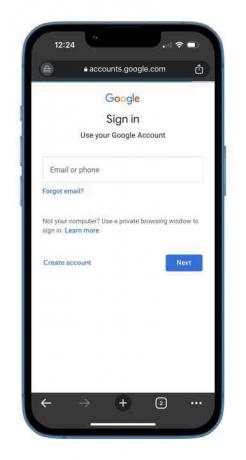
Корак 2: У зависности од ваше двофакторске аутентификације, добићете обавештење е-поштом и/или Гоогле обавештење које тражи од вас да проверите да ли сте заиста ви унели лозинку и покушали да то учините Пријавите се. Ако нисте омогућили двофакторску аутентификацију, бићете директно пребачени на следећу страницу након што унесете лозинку.

Повезан
- Како да се решите туђег Аппле ИД-а на вашем иПхоне-у
- Аппле-ов најновији иПхоне СЕ данас може бити ваш за 149 долара
- Како додати виџете на закључани екран иПхоне-а на иОС-у 16
Корак 3: У подешавању лозинке видећете листу свих уређаја на којима сте се пријавили. За неке од уређаја, приступни кључеви су аутоматски креирани јер Андроид уређаји аутоматски креирају приступне кључеве када приступите свом Гоогле налогу. За друге, као што су иПхоне или иПад, морате да додирнете плаво Користите приступне кључеве дугме.

4. корак: Након што додирнете плаво дугме и потврдите промпт за иЦлоуд привезак кључева, на екрану ће се појавити промпт који ће вам рећи да је креиран приступни кључ за уређај. Додирните плаво Готово, и спремни сте. Следећи пут када покушате да приступите свом Гоогле налогу, уређај ће верификовати ваш идентитет скенирањем лица, потврдом идентитета отиском прста или закључавањем екрана.

5. корак: Можете да проверите да ли је приступни кључ креиран за ваш иПхоне или иПад тако што ћете отићи на Подешавања и следећи овај пут: Лозинке > гоогле.цом > Опције лозинке. Ако је приступни кључ креиран, видећете Цреатед Тодаи написано против опције лозинке.
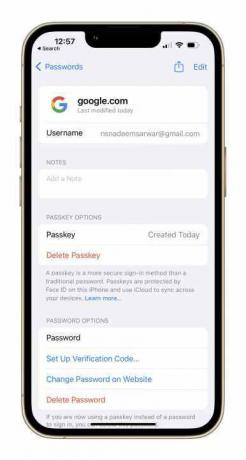
Приступни кључеви су одличан безбедносни додатак јер закључавају акредитиве вашег налога и ослањају се на јединствени идентитет уређаја у вашој руци. Ако продајете свој уређај или прелазите на други, увек можете да избришете приступни кључ из одељка Подешавања свог иПхоне-а или тако што ћете посетити контролну таблу уређаја на свом Гоогле налогу.
Препоруке уредника
- Бићу бесан ако иПхоне 15 Про не добије ову функцију
- Како одмах преузети иОС 17 бета на свој иПхоне
- Како претворити слику уживо у видео на вашем иПхоне-у
- Покушао сам да заменим свој ГоПро овим новим телефоном и његовом паметном камером
- Користим иПхоне 14 година. Пикел Фолд ме је натерао да престанем
Надоградите свој животни стилДигитални трендови помажу читаоцима да прате брзи свет технологије са свим најновијим вестима, забавним рецензијама производа, проницљивим уводницима и јединственим кратким прегледима.




